Hoe installeer ik de Windows 11 Moment 5-update met nieuwe functies

Om de Windows 11 Moment 5-onderdelenupdate te downloaden en te installeren, kunt u de cumulatieve updates van maart 2024 downloaden en ‘Ontvang de nieuwste updates zodra ze beschikbaar zijn’ inschakelen en controleren op updates. Hiermee wordt de configuratie-update gedownload en worden Moment 5-functies ingeschakeld.
Zoals u waarschijnlijk weet, werkt Microsoft Windows 11 regelmatig bij met beveiligings- en functie-updates. Hoewel de beveiligingspatches ongeveer elke maand worden uitgebracht, zijn er minder functie-updates. Er zijn ook versie-upgrades die één keer per jaar verschijnen. De laatste feature-update, Moment 4 , werd in oktober vorig jaar uitgebracht.
Vergeleken met Windows 10 heeft Windows 11 regelmatiger ‘Moment-updates’ met opwindende nieuwe functies, verbeteringen en oplossingen. Windows 11 Moment 5 is een van die updates die een aantal opwindende functies inschakelen buiten de grote releases, zoals Windows 11 24H2, dat in september 2024 wordt uitgebracht.
Windows 11 Moment 5 is overal verkrijgbaar met Patch Tuesday van maart 2024, maar als je niet zeker weet waar je de update kunt vinden, hebben wij de oplossing voor je.
Hoe u de Moment 5-update installeert met behulp van Windows Update
Volg deze stappen om de Windows 11 Moment 5-update te installeren:
- Ga naar Instellingen en klik op Windows Update .
- Controleer op updates.
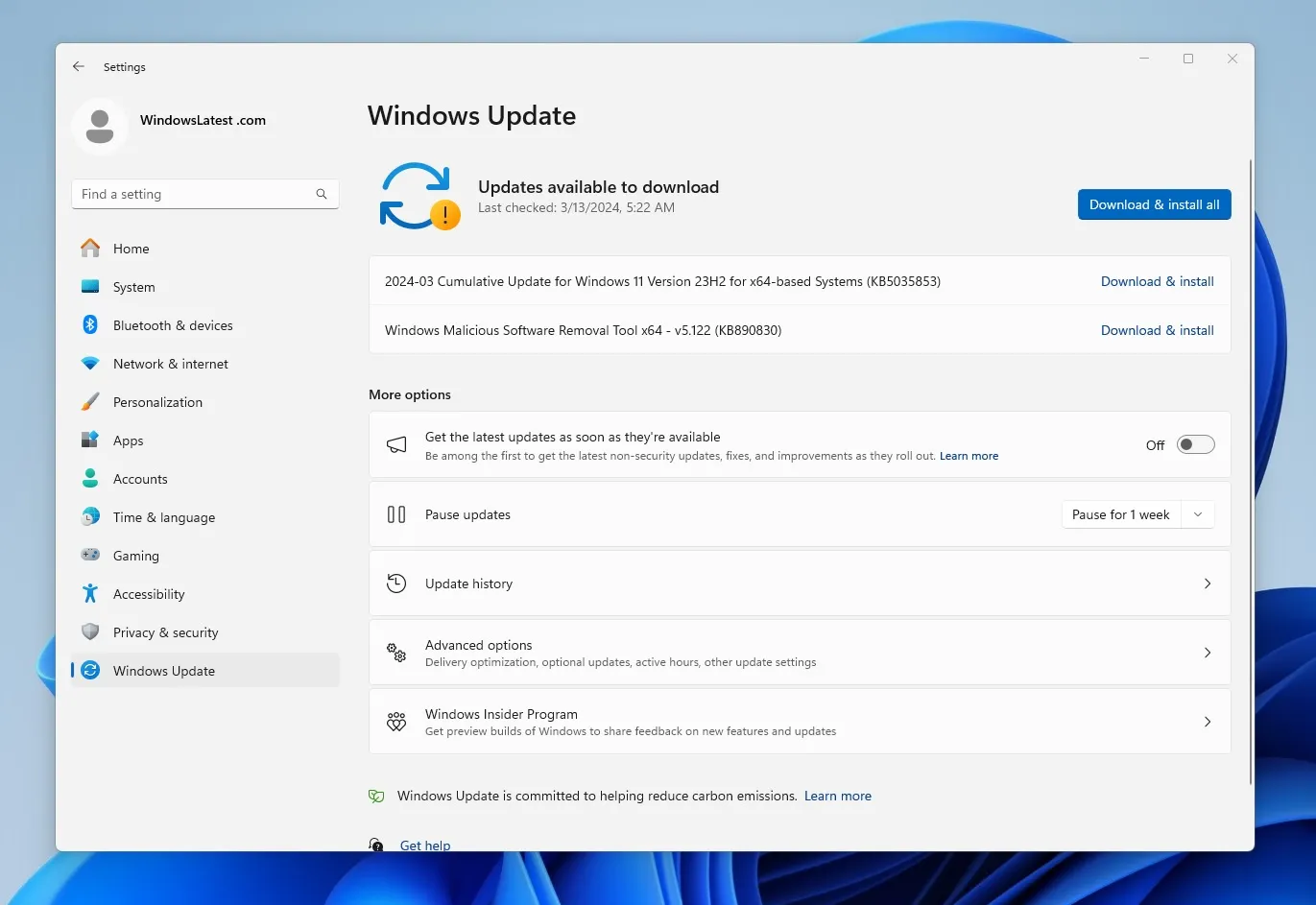
- Download alle beschikbare updates. Als u er geen ziet, schakelt u de schakelaar in die in de bovenstaande afbeelding is gemarkeerd en controleert u opnieuw.
- Zodra de updates zijn gedownload, installeert u deze en start u uw pc opnieuw op.
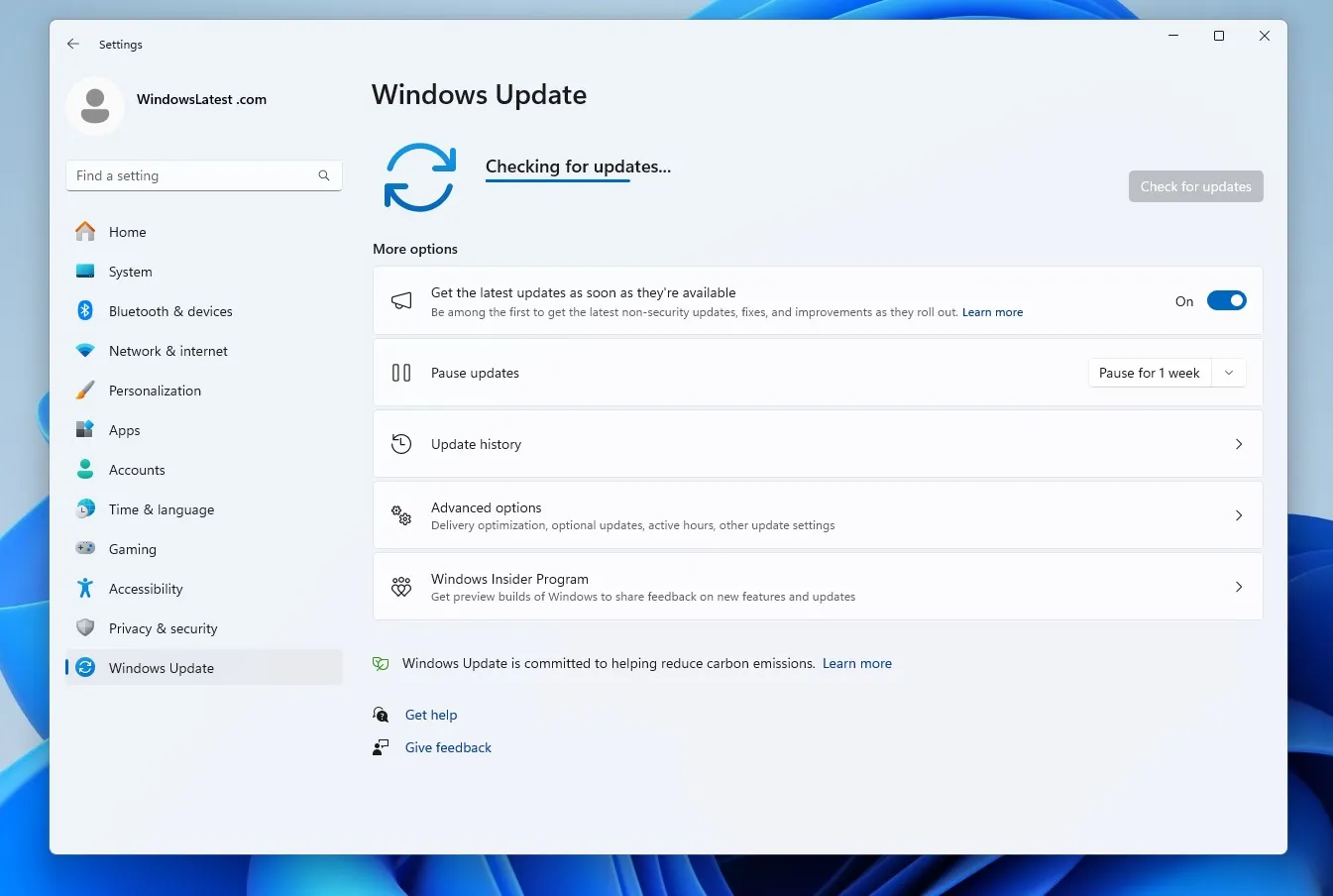
- Open Instellingen opnieuw en zorg ervoor dat de schakelaar ‘ Ontvang de nieuwste updates zodra ze beschikbaar zijn ‘ is ingeschakeld.
- Controleer opnieuw op updates en download de configuratie-update.
- Installeer uw pc en start deze opnieuw op.
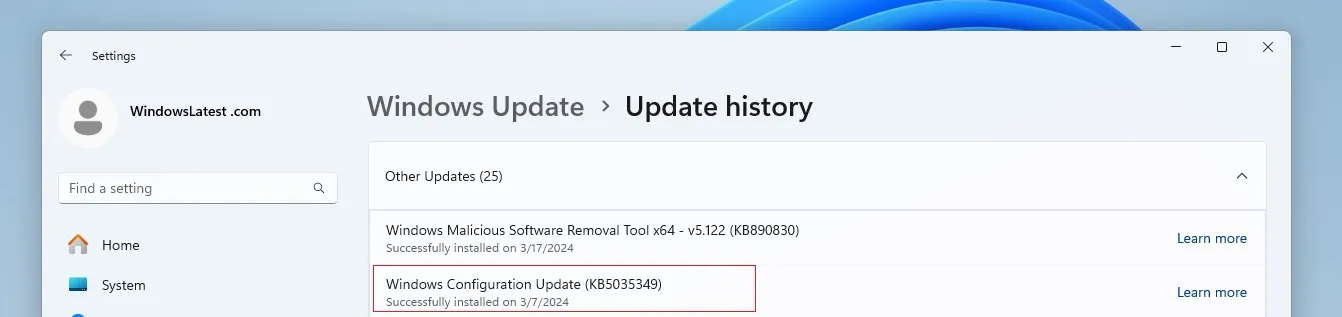
Als uw apparaat is bijgewerkt naar Moment 5, vindt u Windows-configuratie-update (KB5035349) vermeld onder Windows Update > Updategeschiedenis > Andere updates (klik erop om uit te vouwen).
Installeer de Windows 11 Moment 5-update handmatig
Maar wat als uw pc niet kan worden bijgewerkt of als u een fout tegenkomt? Windows-updatefouten komen vrij vaak voor en een handmatige update is nodig. Volg deze stappen om de onderdelenupdate handmatig te installeren:
- Open een browser naar keuze en navigeer naar Microsoft Update Catalog .
- Klik op de zoekbalk rechtsboven op de pagina en zoek naar KB5035853 . U moet de meest recente patch zoeken en als u het niet zeker weet, kunt u onze Windows 11-tracker gebruiken.
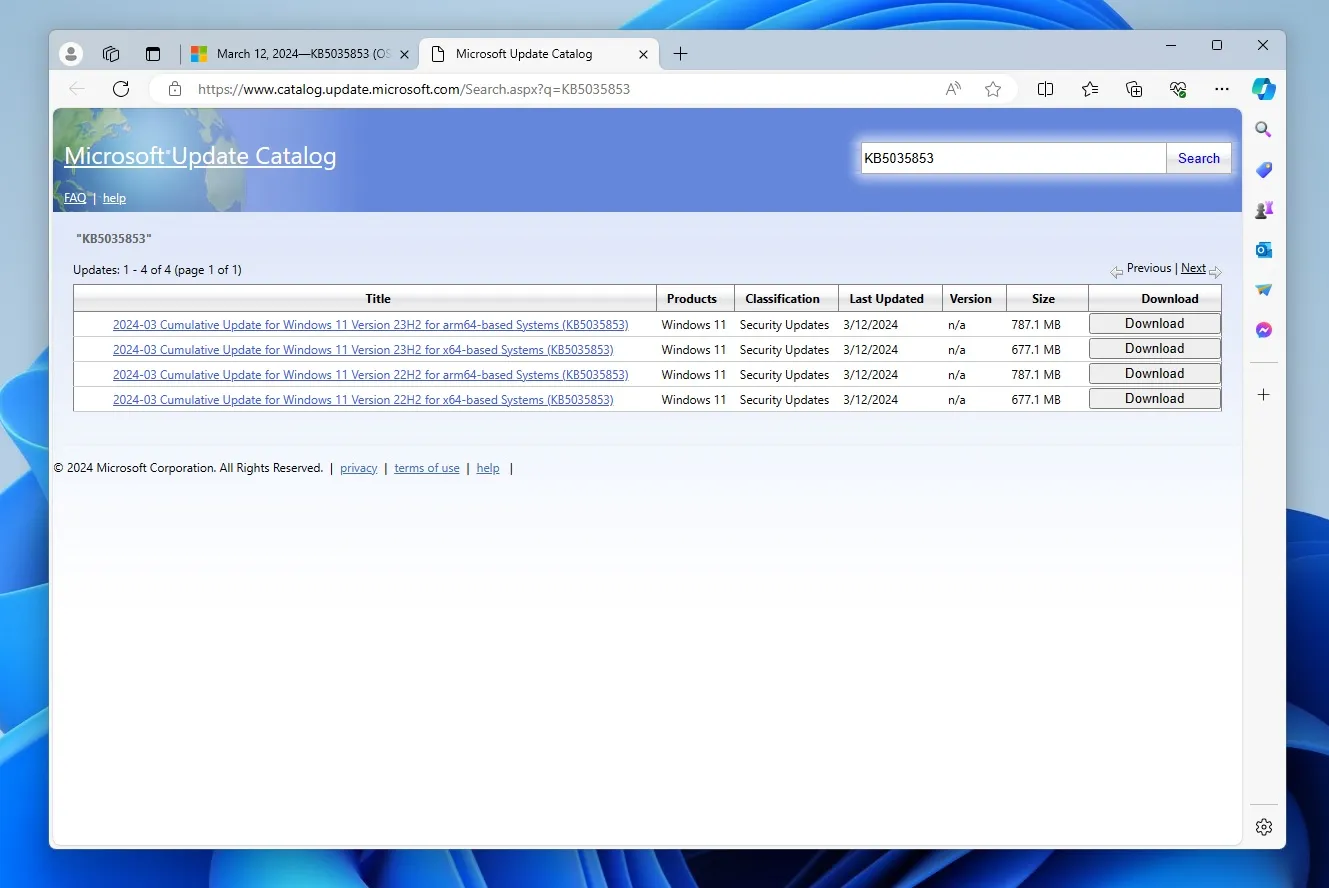
- Kies het pakket dat past bij de configuratie van uw apparaat. Als u een Intel- of AMD-pc gebruikt, moet u het x64-pakket downloaden. Als u toevallig een op Snapdragon gebaseerde ARM-pc bezit, dan is het arm64-pakket iets voor u.
- Download het pakket en open het .msu-bestand op uw pc.
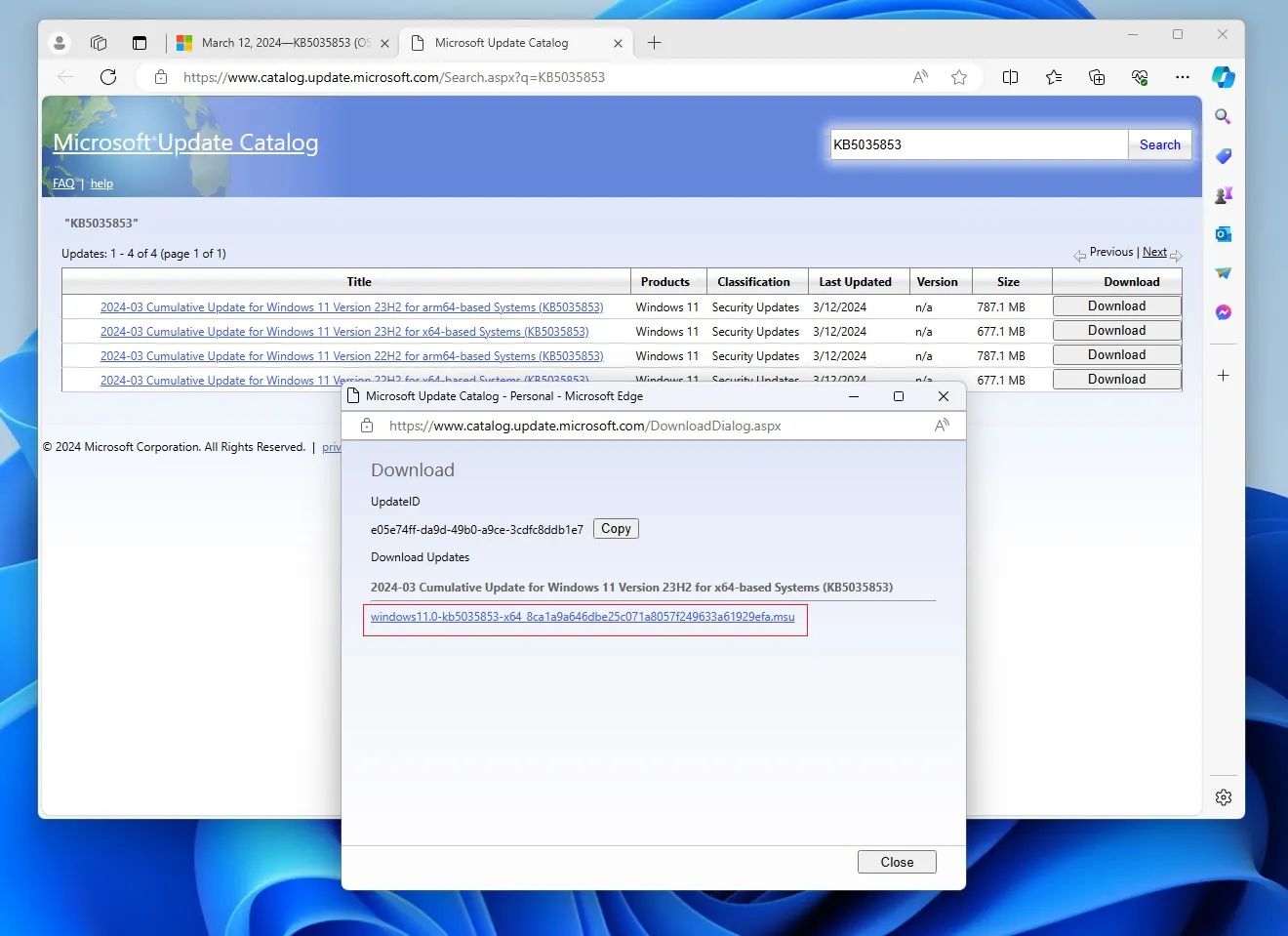
- Het bestand zou u moeten vragen om goedkeuring van Gebruikersaccountbeheer (UAC). Klik op Ja om het installatieprogramma zijn werk te laten doen.
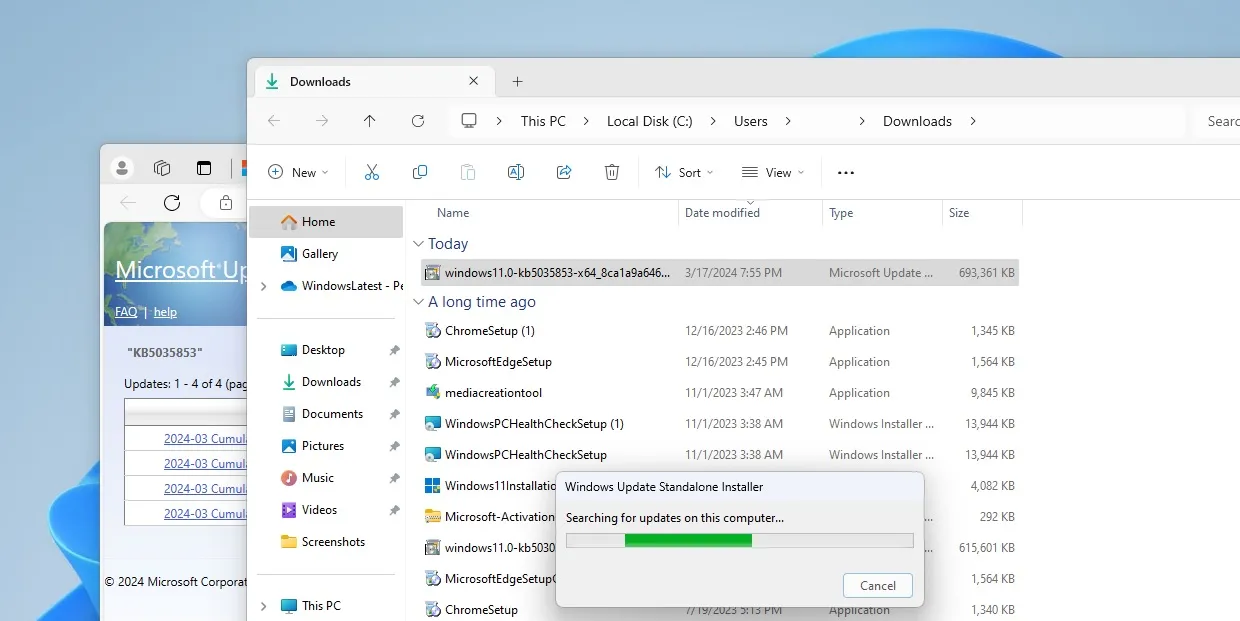
- Als u nu wilt dat de update meteen wordt geïnstalleerd zonder enige andere updatecontrole, koppelt u uw internetverbinding los.
- Nadat de update is geïnstalleerd en de pc opnieuw is opgestart, opent u Instellingen en navigeert u naar Windows Update .
- Schakel de schakelaar ‘ Ontvang de nieuwste updates zodra ze beschikbaar zijn ‘ in.
- Download de configuratie-update, installeer deze en start uw pc opnieuw op.
Op uw Windows 11-pc zou de Moment 5-update nu geïnstalleerd moeten zijn en actief moeten zijn.
Dingen die u kunt proberen in Windows 11 Moment 5
Nu de update is geïnstalleerd en klaar is, is het tijd om de nieuwe functies te bekijken . Hoewel versie-upgrades over het algemeen de meest nieuwe features bevatten, bevatten deze kleine Moment-updates ook een handvol features en verbeteringen.
Widgets
Widgets zijn een van de belangrijkste nieuwe toevoegingen aan Windows 11, dus het krijgt natuurlijk een update.
De belangrijkste is de mogelijkheid om de nieuwsfeed volledig uit te schakelen op het Widgets-bord.
Open gewoon Widgets door op het weertabblad in uw taakbalk te klikken of door op Windows+W te drukken , open Instellingen , klik op Feeds weergeven of verbergen en schakel Microsoft Start uit .
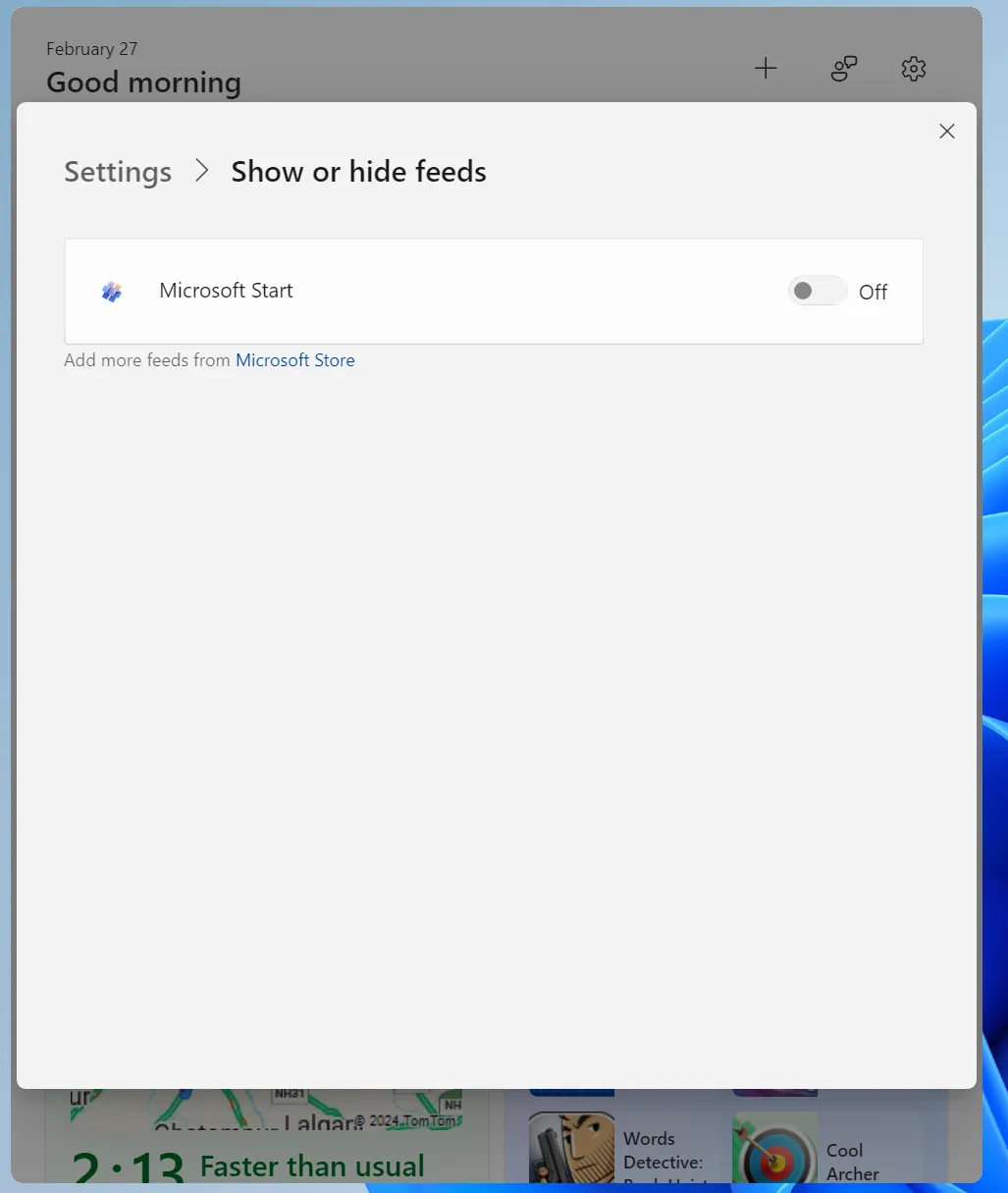
Bovendien kunt u, als u zich in Europa bevindt, nu kiezen tussen Microsoft Start en andere providers.
Tweede piloot
De nieuwste toevoeging van Microsoft aan Windows 11 is Copilot. De AI-assistent heeft Cortana vervangen en krijgt in Moment 5 een nieuwe update.
Het Copilot-pictogram verplaatst zich nu naar de uiterste rechterkant van de taakbalk en vervangt Bureaublad weergeven (gelukkig kun je dat terughalen via Instellingen ). Je kunt Copilot ook omzetten in een volledig schermvenster en er is ondersteuning voor meerdere monitoren.
Instellingen en toegankelijkheid
Voice Access, dat Spraakherkenning vervangt , krijgt ondersteuning voor meer nieuwe talen en de mogelijkheid om snelkoppelingen te maken.
Hier is een lijst met enkele andere wijzigingen:
- Verteller biedt nu natuurlijke stemmen voor verbeterde ervaringen.
- Personalisatie krijgt een update waarbij Windows Spotlight nu beschikbaar is voor Wallpapers.
En dat is niet alles. Windows Share, Casting, Snap Assist en nog veel meer andere kernonderdelen van Windows 11 krijgen updates. U kunt hier altijd onze dekking van de volledige lijst met functies lezen .
Heb jij de Moment 5 update geïnstalleerd? Zijn er eigenschappen die jou bijzonder aanspreken? Laat het ons weten!



Geef een reactie